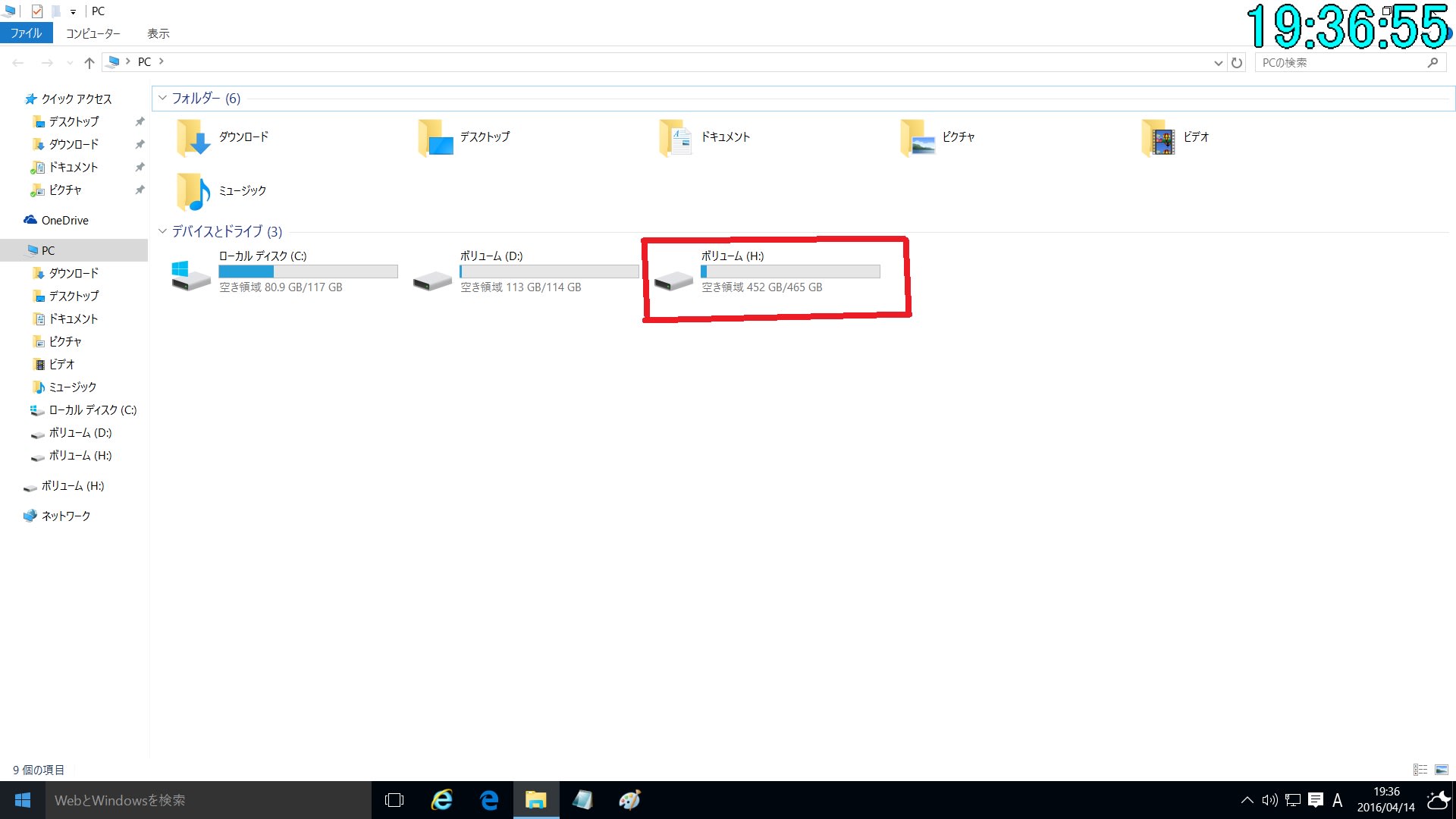分けがあって暫くの間、日産シルフィーに乗ることになった。
これは我が通勤専用車のC25セレナの代車である。
日産シルフィーの大まかなスペックは以下の通り。
寸法・重量・その他
全長×全幅×全高 : 4615×1760×1495mm
室内長×室内幅×室内高 : 2100×1460×1195mm
ホイールベース : 2700mm
最低地上高 : 165mm
車両重量 : 1230kg
乗車定員 : 5名
シート列数 : 2列
ドア数 : 4枚
エンジン
種類 : 直列4気筒DOHC
エンジン形式 : MRA8DE
総排気量 : 1798cc
使用燃料 : レギュラー
燃料タンク容量 : 52L
性能
最高出力 : 131ps(96kw)/6000rpm
最大トルク : 17.7kg・m(174N・m)/3600rpm
パワーウェイトレシオ : 9kg/ps
燃料消費率(JC08モード走行) : 15.6km/L
最小回転半径 : 5.2m
動力伝達・走行装置
タイヤ : 195/65R15
ブレーキシステム(前) : Vディスク式
ブレーキシステム(後) : ドラム式
サスペンション(前) : ストラット式
サスペンション(後) : トーションビーム式
スペックから察するに所謂 中型セダンである。
メーカーでは
年齢70歳ぐらいの人を対象とした商品であるそうだ(笑)。
まあっ!私もいい年になってしまったので
この様な車が似合うのかもしれない。
これから暫く乗る事になるので
微に入り細にわたり、この車を検証してみようと思う。